كيفية تكوين إعدادات الكتابة الخاصة بك في WordPress
نشرت: 2021-04-10في جوهره ، WordPress هو كل شيء عن الكتابة. يسهل هذا النظام الأساسي عليك نشر منشورات المدونة والمحتويات الأخرى ، فضلاً عن تعزيز المناقشات بين القراء. على الرغم من أن هذا ليس كل ما يفيد WordPress ، إلا أنه بالتأكيد نظام أساسي ملائم للناشرين.
والأفضل من ذلك ، هناك العديد من إعدادات الكتابة في WordPress التي يمكنك تعديلها لتعديل أجزاء من تجربة إنشاء المحتوى. في هذه المقالة ، سوف نستعرضها جميعًا ، ونوضح ما يفعله كل خيار.
دعنا نتعمق!
اشترك في قناتنا على اليوتيوب
مقدمة لإعدادات الكتابة في WordPress
يقدم WordPress مجموعة واسعة من الخيارات ، بما في ذلك العديد من فئة إعدادات الكتابة . قبل أن نبدأ ، من المهم أن نوضح أن هذه الإعدادات لا علاقة لها باستخدام Block أو Classic Editors. بدلاً من ذلك ، يركزون على تحديد التنسيق الافتراضي للمحتوى الخاص بك ، وتوفير خيار "النشر عبر البريد الإلكتروني" ، وتنبيه خدمات الجهات الخارجية بشأن التحديثات.
للعثور على إعدادات الكتابة في WordPress ، قم بتسجيل الدخول إلى لوحة تحكم المسؤول وانتقل إلى الإعدادات> الكتابة :
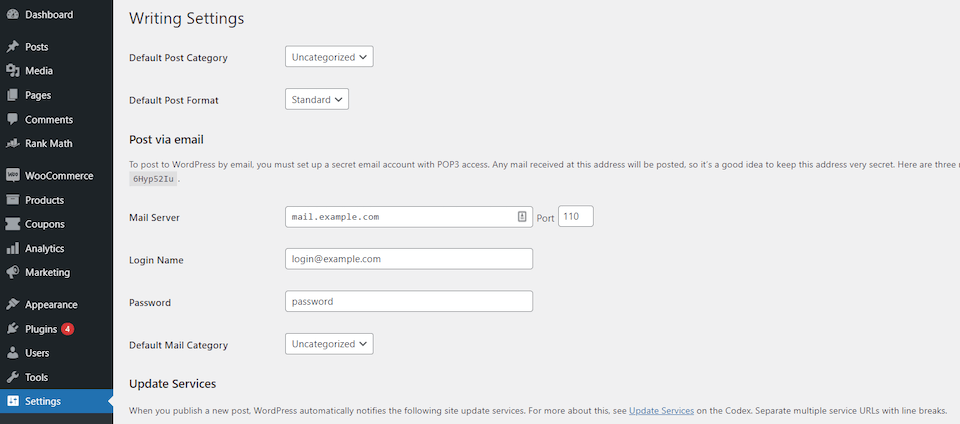
كما ترى ، لا يوجد الكثير من الخيارات هنا. ومع ذلك ، يمكن أن يكون بعضها معقدًا بشكل مخادع. من المهم أن تأخذ وقتك وتتأكد من أن كل شيء معد تمامًا كما تريد. أدناه ، سنشرح كيفية القيام بذلك.
كيفية تكوين إعدادات الكتابة الخاصة بك في WordPress
بدون مزيد من اللغط ، دعنا نلقي نظرة على جميع الخيارات التي يمكنك الوصول إليها. تذكر أنه بمجرد الانتهاء من تحديث إعدادات الكتابة في WordPress ، ستحتاج إلى حفظ التغييرات التي أجريتها.
فئة المشاركة الافتراضية وإعدادات التنسيق
كما تعلم ، يشتمل WordPress على نظام تصنيف قوي يمكّنك من تعيين العلامات والفئات لكل منشور تنشره. يمكنك إعداد أي عدد تريده من الفئات والعلامات. هذا يجعل من السهل تنظيم موقعك ومساعدة الزوار في العثور على المحتوى الذي يهتمون بقراءته.
في صفحة إعدادات الكتابة ، يمكّنك WordPress من تحديد الفئات التي تريد استخدامها كإعداد افتراضي للمشاركات الجديدة. علاوة على ذلك ، يمكنك أيضًا الاختيار من بين العديد من تنسيقات النشر الافتراضية:
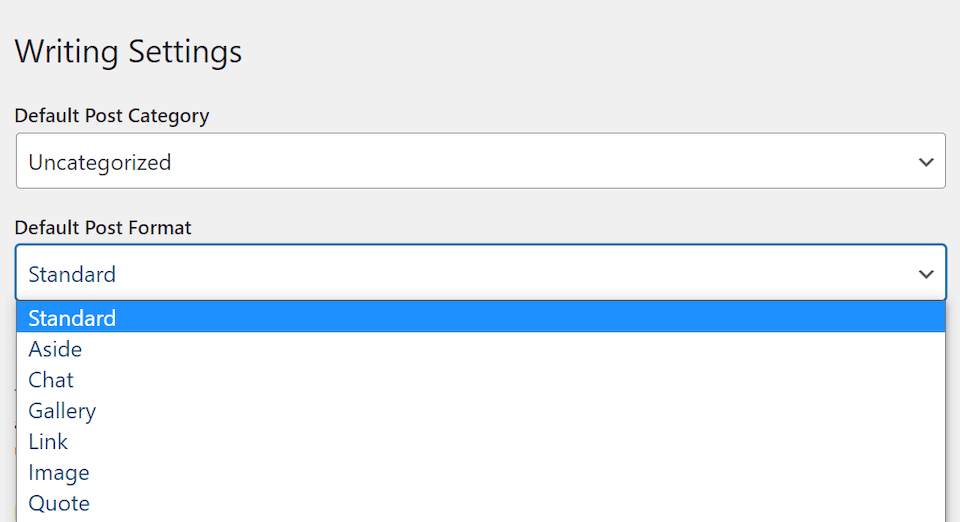
اعتمادًا على الموضوع الذي تستخدمه ، قد تتمكن من الوصول إلى تنسيقات نشر مختلفة. هذه هي القوالب التي تتحكم في كيفية وضع كل نوع من أنواع المحتوى في الواجهة الأمامية لموقعك. بشكل افتراضي ، سيقوم WordPress بتعيين التنسيق القياسي للمشاركات الجديدة.
ومع ذلك ، يدعم WordPress العديد من تنسيقات المنشورات ، بما في ذلك معارض الصور والاقتباسات المحظورة وقوائم التشغيل الصوتية والمزيد. يمكن أن يؤدي استخدام تنسيق ملائم للمحتوى الخاص بك إلى جعله أكثر جاذبية من الناحية المرئية. على سبيل المثال ، إذا كنت تدير مدونة موسيقية وغالبًا ما تشارك ملفات صوتية مع زوارك ، فقد تفكر في تبديل تنسيق المنشور الافتراضي لموقعك. ومع ذلك ، فهذه ميزة جمالية بحتة ، لذلك ليس من الضروري استخدامها إذا كنت لا ترغب في ذلك.
تقدم بعض السمات تنسيق منشور واحد فقط. إذا كان هذا هو الحال بالنسبة لك ، فلن تظهر القائمة المنسدلة تنسيق المنشور الافتراضي في إعدادات الكتابة الخاصة بك على الإطلاق. ومع ذلك ، هذا غير شائع نسبيًا.
عندما يتعلق الأمر بالفئات ، إذا كنت لا ترى خيارًا افتراضيًا تريده ، فيمكنك توسيع تصنيفات موقع الويب الخاص بك بالانتقال إلى المنشورات > الفئات وإضافة واحدة جديدة:
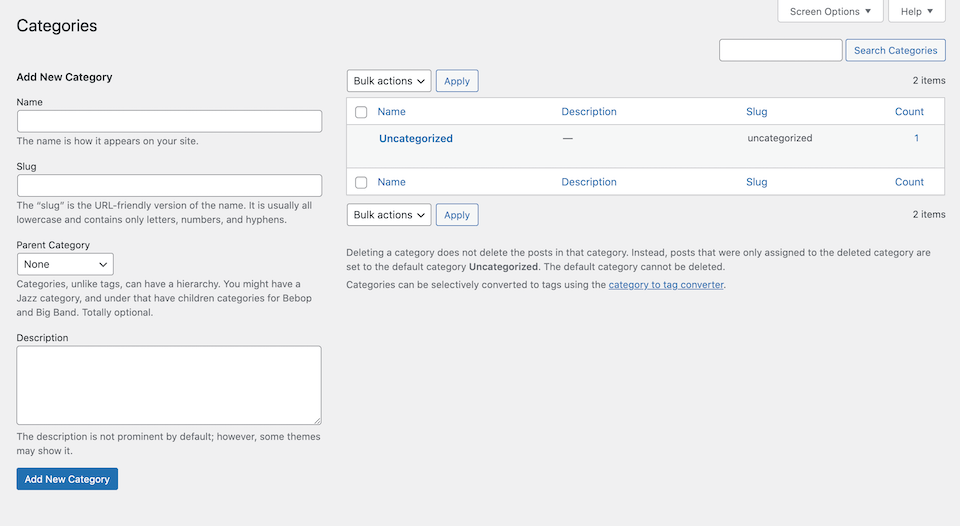
بمجرد حفظ فئتك الجديدة ، ستتمكن من تحديدها كتصنيف افتراضي لموقعك على الويب من خلال العودة إلى الإعدادات> شاشة الكتابة واختيارها من القائمة المنسدلة ذات الصلة. فقط ضع في اعتبارك أنه يمكنك دائمًا تصنيف المحتوى الخاص بك كيفما تشاء. لذلك ، اختيارك هنا لن يحبسك في أي شيء دائم.

النشر عبر إعدادات البريد الإلكتروني
إحدى ميزات WordPress التي غالبًا ما يتم تجاهلها هي القدرة على نشر منشورات المدونة عبر البريد الإلكتروني. يمكّنك النظام الأساسي من تكوين عنوان بريد إلكتروني معين بحيث إذا تلقى رسالة ، فسيقوم تلقائيًا بنشر المحتويات كمنشور على موقع الويب الخاص بك:
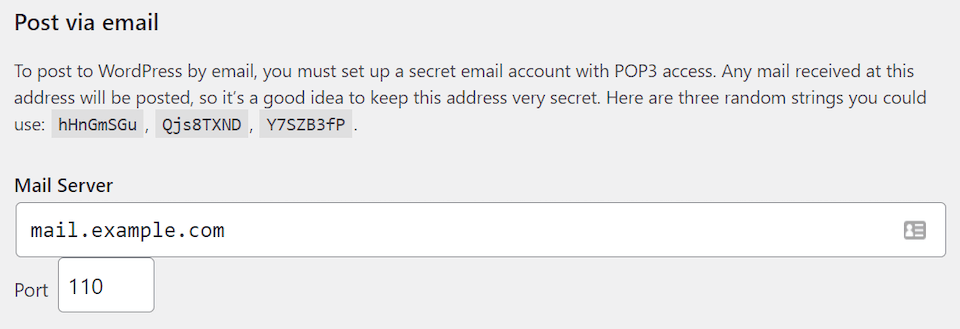
يمكن أن تكون هذه الوظيفة مفيدة إذا تم منعك مؤقتًا من الوصول إلى لوحة التحكم وتحتاج إلى نشر المحتوى بشكل عاجل. إنه مفيد أيضًا إذا كنت تستخدم جهازًا محمولًا ولا يمكنك استخدام محرر WordPress بسهولة ، ولكن لا يزال بإمكانك كتابة رسالة بريد إلكتروني.
الجانب السلبي لإرسال منشور عبر البريد الإلكتروني هو أنك تخسر خيارات التنسيق المتقدمة. سيظهر أي محتوى تنشره عبر البريد الإلكتروني ببساطة كمشاركة مدونة بنص عادي.
يعد تنسيق المنشور أمرًا بالغ الأهمية عندما يتعلق الأمر بقابلية القراءة والمشاركة وتحسين محركات البحث (SEO). مع أخذ ذلك في الاعتبار ، نوصي باستخدام وظيفة البريد عن طريق البريد الإلكتروني بشكل مقتصد ، وفقط للتحديثات الحيوية القصيرة.
إذا كنت ترغب في تكوين هذا الإعداد ، فستحتاج إلى عنوان بريد إلكتروني يدعم بروتوكول POP3 ولا تستخدمه لأي غرض آخر. سيطلب WordPress عنوان البريد الإلكتروني وخادمه والمنفذ الذي يستخدمه وكلمة المرور الخاصة به:
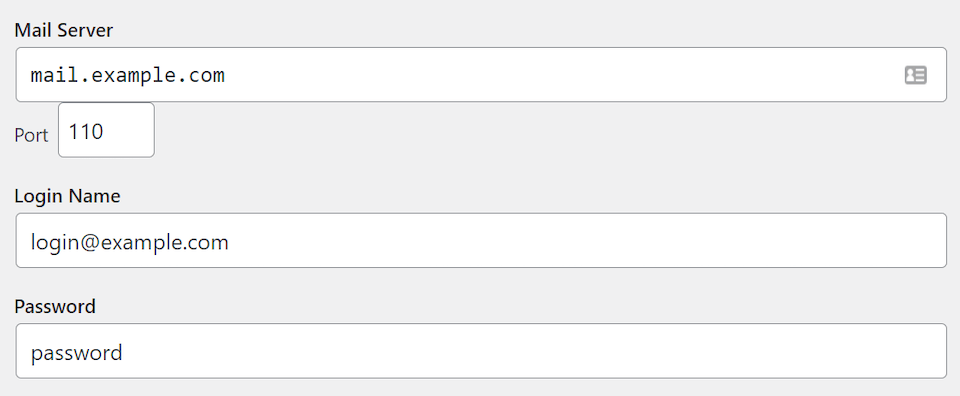
إذا لم تكن متأكدًا من خادم البريد الإلكتروني الخاص بك ، فيجب أن تكون قادرًا على العثور على الإجابة في قاعدة معارف مزود البريد الإلكتروني الخاص بك. بدلاً من ذلك ، يمكنك تشغيل nslookup باستخدام سطر الأوامر إذا كنت تشعر بالراحة عند استخدام هذه الأداة.
في هذا القسم من شاشة إعدادات الكتابة ، يمكنك أيضًا تعيين الفئة الافتراضية لمنشورات المدونة التي ينشئها WordPress من رسائل البريد الإلكتروني التي ترسلها. يمكن أن يكون هذا تصنيفًا مختلفًا عن التصنيف الذي اخترته في القسم السابق للمحتوى المنشور تقليديًا.
تحديث إعدادات الخدمات
ميزة WordPress الأخرى التي لا تتلقى الكثير من الضجة هي خيار إخطار خدمات الجهات الخارجية بالمحتوى الجديد الذي يتم نشره على موقع الويب الخاص بك. الاستخدام الأكثر شيوعًا لهذه الميزة هو إخبار محركات البحث وخلاصات الأخبار بالمشاركات الأخيرة على موقعك ، حتى لا تضطر إلى انتظارهم لفهرسة المحتوى الجديد الخاص بك يدويًا:
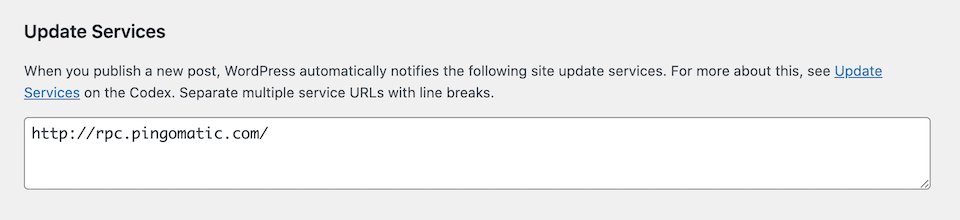
لكي تعمل هذه الميزة ، ستحتاج إلى إضافة قائمة بالخدمات وموجزات الأخبار التي تريد اختبار اتصالها كلما قمت بتحديث موقع الويب الخاص بك. من خلال تضمين بعض ملفات الأخبار ذات الصلة هنا ، يمكنك زيادة ظهورك وإبقاء جمهورك محدثًا. كبديل ، يمكنك ببساطة سرد Ping-O-Matic ، والتي ستُعلم خدمات متعددة في نفس الوقت.
ومع ذلك ، فإننا نوصي بعدم إخطار محركات البحث كثيرًا. في بعض الحالات ، قد يعاقبون موقع الويب الخاص بك إذا قمت باختبار اتصالهم بشكل متكرر. بالنسبة إلى الموقع الذي ينشر محتوى جديدًا يوميًا أو حتى أسبوعيًا ، يمكن أن يحدث ذلك بسهولة بالغة.
علاوة على ذلك ، هناك طرق أفضل للتأكد من أن محركات البحث تعيد الزحف إلى موقع الويب الخاص بك كثيرًا. على سبيل المثال ، إذا كنت تستخدم Search Console ، فيمكنك مطالبة Google بمراجعة موقعك في أي وقت.
استنتاج
تعد شاشة إعدادات الكتابة في WordPress إحدى صفحات الخيارات الأصغر ، ولكن لا يزال من المهم الانتباه إليها. يختلف كل موقع من مواقع WordPress. نتيجة لذلك ، ستحتاج إلى تكوين كل خيار من خيارات موقعك لتلبية احتياجاتك (واحتياجات زوارك).
تتضمن هذه الإعدادات الخاصة بعض الخيارات المفيدة. على سبيل المثال ، يمكنك تكوين تنسيق وفئة المنشور الافتراضيين لموقعك. يتم استخدام البعض الآخر في كثير من الأحيان ولكن لا يزال من الجدير بالمعرفة ، مثل وظيفة البريد عن طريق البريد الإلكتروني وميزة خدمات التحديث.
هل لديك أي أسئلة حول كيفية تكوين إعدادات الكتابة في WordPress؟ اسأل بعيدا في قسم التعليقات أدناه!
صورة مميزة عبر vladwel / shutterstock.com
